Użyj Androida jako kamery internetowej. Używanie urządzenia z systemem Android jako kamery internetowej
Kiedyś potrzebowałem kamery monitorującej. Nie do biura, ale do niani radiowej/wideo, ale do biura też byłoby odpowiednie, oczywiście tymczasowo. W tym czasie po prostu nie było gdzie wziąć kamery i musiałem improwizować.
Pierwszą rzeczą, jaka przyszła mi do głowy, było użycie vibeera lub skype. Ale to nie jest opcja, ponieważ są przerwy, ale potrzebowałem gwarantowanego wyniku. Lenistwo dało się we znaki, a ja nie wymyśliłem koła. Musiałem szukać gotowych rozwiązań w google play i wpadłem ciekawy program « IPKamerka internetowa ".
To było moje zbawienie w tamtym czasie, a teraz powiem ci, jak używać tego programu do robienia z dowolnego, nawet starego telefon z systemem Android kamera monitorująca.
Kamera bezpieczeństwa z programu telefonicznego
Nazwę programu napisałem już powyżej, ale powtarzam jeszcze raz: musimy pobrać „kamerę IP”. Możesz to zrobić na rynku gier, tutaj pod tym linkiem - https://play.google.com/store/apps/details?id=com.pas.webcam
Po zainstalowaniu uruchom go i rozpocznie się transmisja. Otrzymasz powiadomienie informacyjne na ekranie „jak się połączyć”. Będzie zawierał instrukcje.
Jak się połączyć
Otrzymasz adres IP strumienia (przykład: http://199.134.5.4:9070), którego możesz użyć do połączenia się z komputera lub innego telefonu. Istnieje kilka sposobów na połączenie.
- Wpisz ten adres IP w pasek adresu przeglądarka na dowolnym urządzeniu i zegarku / zegarku.
- Nieco bardziej skomplikowany, ale znacznie wygodniejszy sposób. Zainstaluj i wstaw tam strumień.
To wszystko, taki prosty sposób na wykorzystanie telefonu z Androidem jako kamery monitorującej.
Zupełnie zapomniałem powiedzieć, że aplikacja jest po rosyjsku, bardzo prosta i dodatkowe pytania nie powinno powodować.
Przykład wideo i konfiguracja
Jak zawsze dołączam przykład w formacie wideo, w którym można zobaczyć, jak działa ta aplikacja i jak z niej korzystać:
Właściciele smartfonów nie muszą kupować kamery internetowej. Nowoczesne gadżety zastępują nas aparatem, odtwarzaczem, nawigatorem i nie tylko. Jeśli więc Twoje urządzenie do transmisji wideo jest zepsute lub w ogóle nie istnieje, podpowiemy Ci, jak używać telefonu jako kamery internetowej.
Dlaczego warto korzystać ze smartfona?
Zdarzają się sytuacje, w których musisz zorganizować biznesową konferencję wideo lub po prostu porozmawiać ze znajomym przez Skype. Do uzyskania obrazu wymagany jest gadżet wideo. A jeśli nie ma go pod ręką? Następnie wyjmij telefon. Smartfon z łatwością można wykorzystać jako kamerkę internetową.
Jak zrobić kamerę internetową z telefonu?
Będziesz musiał zainstalować specjalne oprogramowanie zarówno na smartfonie, jak i na komputerze. Składa się z dwóch części, z których każda jest osobno instalowana na urządzeniach.
Możesz użyć kabla USB lub Sieć Wi-Fi... Platformą dla telefonu musi być Android. Inne, takie jak Bada i Symbian, nie obsługują tej funkcjonalności. Po instalacji następuje prosta konfiguracja.
Używamy telefonu jako kamery internetowej przez usb
Najpierw na telefonie z Androidem musisz aktywować tryb programisty i zaznaczyć debugowanie USB. Aby to zrobić, wykonaj następujące kroki:
- Znajdź ustawienia na pulpicie swojego smartfona i przejdź do nich.
- Wybierz „Informacje o urządzeniu”.

- Następnie przewiń do numeru kompilacji i klikaj go kolejno, aż pojawi się komunikat o otwarciu trybu programisty.

- Wyjdź do menu ustawień i poszukaj odpowiedniej pozycji.

- Otwórz i zaznacz pozycję „Debugowanie USB”.

- Następnie użyjemy aplikacji USB Webcam for Android. Pobierz część na smartfony i zainstaluj ją. Otwórz i odłóż gadżet na bok, po uprzednim podłączeniu go kablem USB do komputera.

- Następnie pobierz część komputerową USB WebCam PC Host i zainstaluj ją również. Podczas instalacji zapamiętaj ścieżkę, w której zainstalowana jest aplikacja.

- Następnie musisz otworzyć folder i znaleźć w nim plik usbwebcam.bat.

- To jest plik wsadowy, który uruchomi naszą aplikację. Kliknij go dwa razy, a zobaczysz wiersz poleceń... Naciśnij Enter i zamknie się.

- Połączenie zostało nawiązane. Iść do Ustawienia Skype.

- Otwórz „Ustawienia wideo”. Na początku zobaczysz pusty ekran. Wybierz urządzenie.

- Jeśli wszystko poszło dobrze, zobaczysz obraz.
Jak podłączyć kamerę internetową do telefonu za pomocą DroidCam?
Bardziej niezawodna aplikacja DroidCam, którą możesz pobrać ze strony Graj w Google... Będziesz potrzebować części na smartfony i klienta PC - DroidCam Client. Pobierz to.
Zainstaluj obie części po kolei na gadżetach. Tutaj nie potrzebujesz już kabla, do połączenia użyjemy WiFi. Sprawdź więc połączenie z tą samą siecią na obu urządzeniach.
Zobaczysz to zdjęcie na swoim telefonie. 
Otwórz aplikację na swoim komputerze i wprowadź w polu określone informacje. Aktywuj wideo i dźwięk, a następnie kliknij Start.  Na komputerze powinien pojawić się obraz.
Na komputerze powinien pojawić się obraz. 
Spróbuj wejść na skype. Tam też sprawdź ustawienia. Wszystko powinno działać. Tylko najpierw trzeba użyć żądany aparat.

Jeśli nie masz sieci Wi-Fi, możesz użyć kabla USB. Podłącz go i wybierz drugą ikonę w aplikacji klienckiej.
Kliknij start. 
Będziesz mieć połączenie USB, a gadżet internetowy będzie działał.
Jak korzystać z iPhone'a
Musisz kupić aplikację PocketCam lub możesz skorzystać z darmowego Lite, ale wtedy otrzymasz tylko czarno-biały obraz. Pobierz go z AppStore.
Pobierz aplikację na swój komputer z oficjalnej strony internetowej.
http://www.senstic.com/iphone/pocketcam/pocketcam.aspx 
Oprogramowanie działa z obsługą Systemy Windows i Mac OS. Proszę wybrać wersja, którą chcesz.
Właściciele okien 10 nie musisz się martwić, że ich wersja nie zostanie wyświetlona. Oprogramowanie jest na nim również zainstalowane.
Uruchom PocketCamServer na komputerze i PocketCam na iPhonie. W telefonie zobaczysz adres IP kamery w sieci.
A potem możesz używać swojego iPhone'a jako kamery internetowej. Zobaczysz obraz w programie na swoim komputerze. Uruchom Skype i wybierz PocketCam. Tutaj też pojawi się obraz. Jeśli nie masz aparatu, PocketCam nie będzie musiał nawet wybierać, będzie wyświetlany jako jedyny.
Powiedzieliśmy Ci, jak używać smartfona jako kamery internetowej. Możesz także korzystać z innych aplikacji od Google Rynek Play... Ale ze wszystkich testowanych DroidWebCam uznaliśmy, że jest to najwygodniejsze.
Wszystko nowoczesne smartfony są wyposażone w kamery i mikrofony, więc wielu zapewne przynajmniej raz miało ochotę korzystać z tych funkcji w połączeniu z komputerem PC do komunikacji wideo. W przypadku laptopów aparat z mikrofonem to standardowe narzędzia, a w przypadku komputera stacjonarnego trzeba je dokupić osobno.
Używaj telefonu jako kamery internetowej do komputera regularne środki Android nie jest dozwolony. Nawet w trybie „deweloperskim” udało mi się znaleźć tylko sposób na połączenie w trybie źródła dźwięku, a nawet wtedy ani Mi Max 2, ani Mi Max 3 nie dało się „uruchomić” na PC w tym trybie. Ale jak się okazało, to wcale nie jest problem: oprogramowanie firm trzecich może z łatwością używać telefonu jako kamery internetowej (a także mikrofonu).
Jak zmienić swój smartfon w kamerę internetową za pomocą DroidCam?
DroidCam to proste i darmowe narzędzie do zmiany smartfona w kamerę internetową. Ma zaawansowaną wersję DroidCamX, która kosztuje około 4 USD, ale podstawowa funkcjonalność jest całkiem przyzwoita w Darmowa wersja... Wszystko, co jest wymagane do podłączenia smartfona w trybie kamery internetowej, to to, aby zarówno komputer, jak i telefon były w tym samym lokalna sieć(były podłączone do tego samego routera).
Jeśli wszystko jest poprawnie skonfigurowane, na monitorze pojawi się okno z obrazem przechwyconym przez kamerę. 
Możesz sprawdzić, czy komunikatory (np. Skype) również mają dostęp do tego sygnału w swoich ustawieniach, które odpowiadają za transmisję obrazu i dźwięku. 
Jeśli połączenie się nie powiedzie, upewnij się, że w „Menedżerze urządzeń” znajduje się wirtualna kamera i mikrofon oraz że smartfon i komputer znajdują się w tej samej sieci lokalnej.
Jak używać telefonu jako kamery internetowej w kamerze IP?
IP Webcam to kolejna aplikacja do używania smartfona jako kamery internetowej. Ma większe możliwości w zakresie organizowania nadzoru wideo, ale jako kamera dla komunikatorów internetowych ten program może się przydać. Podobnie jak w przypadku DroidCam, oba urządzenia muszą być podłączone do tej samej sieci lokalnej.

Wadą kamery IP jest praca w trybie emulacji, co wiąże się z pewnymi utrudnieniami. Tak więc program nie pozwala na używanie mikrofonu smartfona jako źródła dźwięku gjkt. Ale może przesyłać obraz w FullHD, podczas gdy DroidCam może tylko w HD, a nawet wtedy, w wersji darmowej, musisz oglądać reklamy.
Pełna wersja oprogramowania jest pozbawiona tych wad, więc jeśli planujesz często używać telefonu jako kamery internetowej, warto kupić to oprogramowanie. Co więcej, z punktu widzenia funkcjonalności kamery internetowej (a nie kamery IP) pierwsza opcja jest wygodniejsza i łatwiejsza w użyciu.
Spodoba Ci się również:

 Wszystko, co musisz wiedzieć o architekturze big.LITTLE i jej działaniu w smartfonach
Wszystko, co musisz wiedzieć o architekturze big.LITTLE i jej działaniu w smartfonach
 Przegląd klawiatur bluetooth do smartfonów: wybór 7 modeli
Przegląd klawiatur bluetooth do smartfonów: wybór 7 modeli
 Technologia push rozmawiać: co to jest, jakie smartfony i operatorzy obsługują
Technologia push rozmawiać: co to jest, jakie smartfony i operatorzy obsługują
W tym artykule dowiesz się o nowych funkcjach telefonu, a mianowicie o korzystaniu z niego zamiast kamery internetowej.
Zobaczysz kilka opcji, dzięki którym możesz podłączyć kamerę internetową przez telefon.
Jak korzystać ze smartfona zamiast kamery internetowej
Przeczytaj także: TOP-12 Najlepsze kamery internetowe z dobrą jakością obrazu do komunikacji online i przesyłania strumieniowego
Smartfon to wielofunkcyjne urządzenie, które można wykorzystać do rozwiązywania różnych zadań.
Niewiele osób wie jednak o możliwości wykorzystania gadżetu mobilnego jako kamerki internetowej, a także o przydatności tej funkcji.
W rzeczywistości są sytuacje w życiu: musisz pilnie odebrać połączenie wideo, a kamera internetowa, na szczęście, jest uszkodzona.
W takim przypadku na ratunek przyjdzie kamera twojego gadżetu. Postępując zgodnie ze szczegółowymi instrukcjami, możesz używać gadżetu do transmitowania filmów w innych czatach wideo.
Jeśli potrzebujesz:
- Nawiąż połączenie wideo przez Skype, a standardowa kamera jest niedostępna lub jest uszkodzona;
- Korzystaj z wielu kamer do transmisji w Internecie;
- Utwórz zdalny nadzór wideo.

Nawet jeśli ekran twojego gadżetu jest uszkodzony, ale nadal działa, możesz łatwo wymienić kamerę internetową, najważniejsze jest to, że przedni lub główny moduł aparatu nadal działa.
Aby się połączyć potrzebujesz:
- Specjalne narzędzia do parowania gadżetu z komputerem PC lub laptopem;
- Punkt dostępu Wi-Fi.
Programy zmieniające telefon w kamerę internetową przez USB
Przeczytaj także: TOP 15 Najlepsze programy jak zmienić ton głosu online | 2019
Prawie każdy gadżet będzie w stanie zastąpić kamerę internetową, pod warunkiem poprawna instalacja na nim specjalny program.
Dzięki temu telefon z zainstalowanym narzędziem okaże się doskonałym urządzeniem, które można wykorzystać do komunikacji z rodziną lub partnerami biznesowymi za pośrednictwem komunikacji wideo, a także można za jego pomocą transmitować wideo.
Praca aplikacji przeznaczonych do zamiany telefonu w kamerę internetową opiera się na synchronizacji gadżetu z komputerem osobistym za pomocą połączenia za pomocą kabla USB lub.
Te narzędzia pozwolą Ci wymienić kamerę wbudowaną w telefon zamiast zwykłej kamery internetowej zainstalowanej w laptopie lub komputerze.

Jakość obrazu będzie się różnić w zależności od zainstalowany program i rozdzielczość kamery mobilnej.
Dzięki programom DroidCam, AlterCam i USB Webcam możesz podłączyć swój telefon jako kamerę internetową przez USB.
Korzystanie z jednej z tych aplikacji umożliwia przesyłanie obrazów z aparatu gadżetu do lub laptopa przez Bluetooth lub kabel USB i może być używane za pomocą usług internetowych do przesyłania wiadomości błyskawicznych.
Oprócz kamery możesz także używać mikrofonu do komunikacji przez Skype. telefon komórkowy.

DroidCam
Przeczytaj także: Jak stworzyć wideo online: TOP 10 najlepszych darmowych i płatnych witryn | 2019
Jeden z najlepsze programy dla kogo pracuje Baza Androida... Z jego pomocą gadżet dokona metamorfoz w ciągu kilku minut i stanie się doskonałą przenośną kamerką internetową.
Wersja na Androida Wersja WindowsInstrukcja krok po kroku instalacja:
1 Aby telefon zamienił się w aparat, musisz zainstalować narzędzia Android.
Podczas instalacji rozpocznij instalację programu komputer stacjonarny... Rozpakuj archiwum. Do tego na plik archiwalny naciśnij przycisk "Wymeldować się ..." i wybierz lokalizację, w której planujesz wyodrębnić zawartość archiwum, a następnie kliknij przycisk "Ok".
Po zakończeniu procesu rozpakowywania przejdź do folderu wybranego do rozpakowania i uruchom plik instalacyjny, a następnie postępuj zgodnie z instrukcjami wyświetlanymi na ekranie.

2 Teraz musisz połączyć telefon z komputerem za pomocą kabla USB lub Bluetooth.
3 Po pomyślnym połączeniu jednego z gadżetów z drugim uruchom program na obu urządzeniach.
W aktywnym oknie musisz wprowadzić gadżet mobilny, który pozwoli odróżnić urządzenie od wszystkich innych.
Możesz znaleźć tę ścieżkę w aplikacji DroidCam działającej na twoim telefonie. Oprócz adresu IP, DroidCam pokazuje również numer portu.
.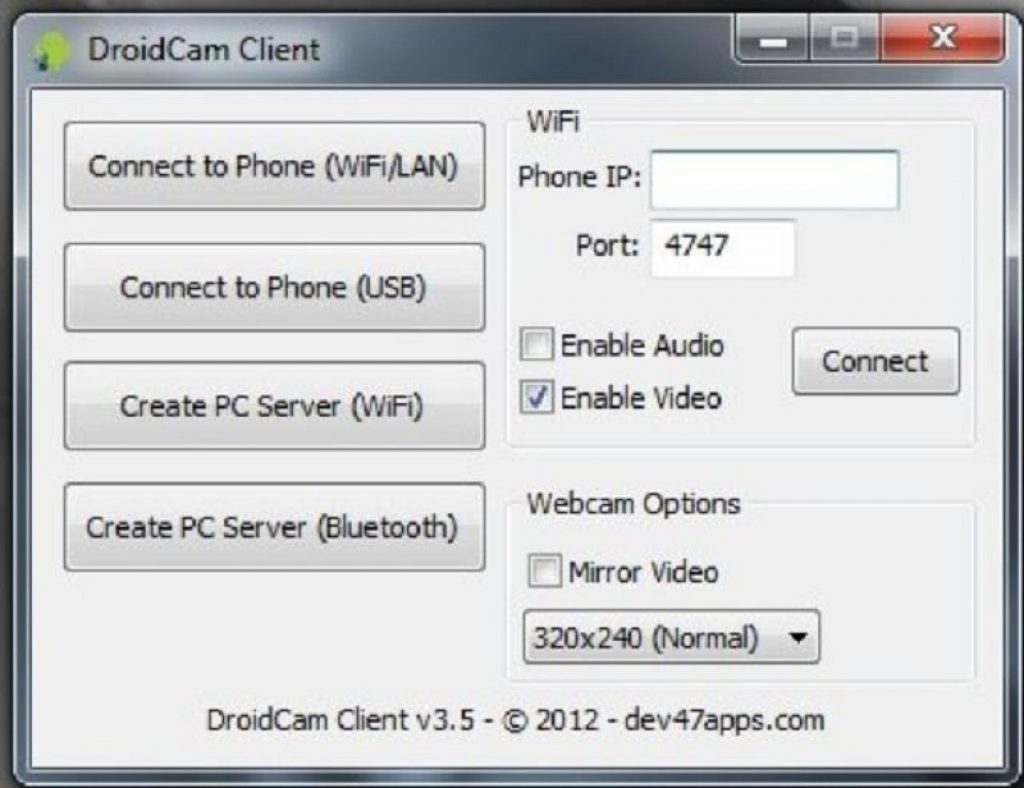
4 Na pulpit komputera zostanie wysłane powiadomienie o wykryciu telefonu. Aby rozpocząć, musisz wybrać jakość wideo.
5 Po prostu naciśnij przycisk, aby kontynuować i rozpocząć transmisję. "Początek" ... Aplikacja wyśle obraz z kamery gadżetu do komputera. Gdyby urządzenie przenośne przy dwóch kamerach przejdź do ustawień aplikacji w telefonie i sprawdź, czy zaznaczony jest odpowiedni checkbox, który odpowiada za aktywną kamerę.
AlterCam
Przeczytaj także: TOP 12 najlepszych kamer IP do nadzoru domu lub biura | Przegląd aktualnych modeli w 2019 roku
Możesz także podłączyć telefon do komputera jako kamerę internetową za pomocą kabla USB za pomocą programu AlterCam.
Ten program pozwala zainstalować wirtualną kamerę internetową w twoim systemie.
Możesz transmitować do niego dowolny film: tak jak w przypadku prawdziwy aparat i tylko klipy wideo przechowywane na komputerze.
Rozważymy tę opcję, gdy źródłem wideo jest kamera urządzenia mobilnego.
Program AlterCam łączy się poprzez protokół IP z kamera mobilna i transmituje z niego wideo na żywo do wirtualnej kamery internetowej.
Proces przekształcania telefonu w kamerę internetową może wydawać się zniechęcający, ale konfiguracja jest prosta.
Wersja na Androida Wersja WindowsInstrukcja krok po kroku:
1 Najpierw pobierz aplikację AlterCam i zainstaluj ją na swoim komputerze. Po zakończeniu instalacji program uruchomi się automatycznie.
2 Następnie należy zainstalować aplikację IP Webcam na smartfonie. Możesz go znaleźć w Sklepie Play.

3 Zainstalowaną aplikację należy uruchomić w telefonie. Przy uruchomieniu pojawi się lista ustawień, z reguły nie trzeba ich zmieniać, wystarczy zejść na sam dół i wybrać element „Uruchom”.
4 Musisz uruchomić program również na komputerze. W oknie "Kamera" wybierz „Dodaj kamerę IP”.
5 Teraz musisz połączyć się z kamerą urządzenia mobilnego za pomocą programu AlterCam. W strunę „Nazwa kamery IP” który pojawi się po otwarciu okna „Dodaj kamerę IP” wprowadź dowolną wartość, na przykład mój telefon.
Jakość obrazu z kamery IP będzie zależeć od ustawień rozdzielczości w aplikacji na smartfona. Jeśli nie znasz dokładnej wartości, pozostaw ten parametr bez zmian.
6 Na dole aplikacji otwartej w telefonie wskazany jest adres IP kamery, przenosimy go do wiersza „Adres kamery IP” w oknie otwartym na komputerze.
Następnie musisz dodać „/ live” lub „/ video” na końcu adresu. Pierwsza opcja dotyczy urządzeń uruchomionych system operacyjny, drugi dotyczy Androida.

7 Po przesłaniu adresu IP do komputera możesz kliknąć "OK" ... Jeśli wszystkie czynności zostały wykonane poprawnie, obraz z kamery telefonu pojawi się w programie AlterCam. Jeśli tak się nie stanie, sprawdź poprawność wszystkich kroków etapami.
8 Po pojawieniu się obrazu w programie AlterCam, musisz wybrać wirtualną kamerę w ustawieniach programu głosowego, którego będziesz używać. Weźmy przykład, Skype.
Zaloguj się do Skype'a, używając swojej nazwy użytkownika i hasła. U góry kliknij zakładkę „Instrumenty” i wybierz sekcję "Ustawienia" ... V Ustawienia główne zobaczysz w nim podmenu „Ustawienia wideo” i wybierz program.
Kamera internetowa USB
Przeczytaj także: Efekt spowolnienia: TOP 15 programów dla Slow Moon (Slow Mo) + Recenzje
Program pozwala na używanie telefonu jako kamery internetowej za pomocą kabla USB. Najpierw musisz zainstalować aplikację na swoim telefonie i komputerze.
Program na PC można pobrać ze strony dewelopera. W folderze Ścieżka instalacji musisz znaleźć plik usbwebcam.bat i uruchomić go.
Wersja na AndroidaJeśli program jest zainstalowany poprawnie, to obraz we wszystkich programach korzystających z kamery będzie transmitowany z kamery telefonu. Jednak liczba klatek na sekundę będzie niska.
Możesz zmniejszyć rozdzielczość strumienia wideo w ustawieniach aplikacji za pomocą klucza sprzętowego.
Po uruchomieniu programu na smartfonie należy włączyć debugowanie oprogramowania, aby aktywować kamerę internetową za pośrednictwem komputera osobistego.
Możesz znaleźć tę opcję w menu „Opcje” gdzie musisz przejść do podmenu "System" , a następnie w „Opcjach programisty”.

Po włączeniu debugowania USB podłącz telefon za pomocą kabla do transmisji danych do komputera. Uruchom program na swoim komputerze, aby rozpocząć, musisz nacisnąć dowolny klawisz.
W telefonie musi być również uruchomiona aplikacja USB Webcam. Teraz wpisz swój konto w Skypie przejdź do sekcji „Instrumenty” następnie podrozdział "Ustawienia" .
W ustawieniach otwórz sekcję "Ustawienia wideo" , w oknie, które się otworzy, wybierz „Kamera internetowaWideo” ... Jeśli wszystko działa poprawnie, na ekranie monitora pojawi się obraz z aparatu smartfona.
Jeśli widzisz zielony ekran, Twoje urządzenie nie jest obsługiwane Program USB Kamerka internetowa.
Nowoczesne środki bezprzewodowy pozwalają na zorganizowanie monitoringu w mieszkaniu lub domu za pomocą telefony komórkowe, smartfony lub tablety... Na wyświetlaczach tych urządzeń można wyświetlić wszystkie informacje pochodzące z kamer wideo, a także obraz dźwiękowy przebywanie ze strefy kontrolnej z niemal dowolnej odległości. Nadzór wideo za pomocą smartfona lub innego urządzenia mobilnego odbywa się w czasie rzeczywistym.
Zdalny nadzór wideo
System zdalnego sterowania pozwala obserwować wszystko, co dzieje się w domu pod nieobecność właścicieli. Wiele osób instaluje ukryte kamery wideo (o kwestiach technicznych czytaj dalej -), aby zobaczyć, jak zaproszona niania traktuje dziecko lub kontrolować nienaruszalność strefy podmiejskiej. Menedżer każdego szczebla może oceniać pracę personelu pod jego nieobecność.
Zdalny system nadzoru wideo online może realizować następujące funkcje:
- Bezpośrednia kontrola w czasie rzeczywistym
- Przeglądanie archiwum wideo
- Nasłuchiwanie stref monitorowania za pomocą mikrofonów
- Odbieranie na urządzeniu mobilnym Wiadomości SMS
Sterowanie obrazem z kamer wideo może odbywać się z dowolnego miejsca na świecie, gdzie jest Internet Wi-Fi... System nadzoru wideo, zwykle wyposażony w rejestrator do nagrywania informacji wideo, które można oglądać z zdalne urządzenie... Organizując nadzór wideo przez Internet, najlepiej używać kamer wideo, które: dysk SSD(karta flash), na której zapisywane są informacje wideo.
W celu zaoszczędzenia pamięci nagrywanie włączane jest „zdarzeniem”, czyli w momencie zadziałania czujnika ruchu. Nowoczesne kamery wideo IP wyposażone są w mikrofony, z których informacje są również kontrolowane przez dowolne urządzenie mobilne.
Po uruchomieniu czujnika ruchu urządzenie nie tylko włączy nagrywanie wideo, ale także wyśle wiadomość SMS na urządzenie mobilne do właścicieli mieszkania. Jak dodatkowa funkcja można zaprogramować, aby alarm był wyzwalany przez przypisany numer telefonu do grupy szybkiego reagowania.
Zdalny nadzór wideo za pośrednictwem telefonu komórkowego można zrealizować za pomocą komputera osobistego lub specjalnego routera (routera). Do kontroli wizualnej najlepiej używać cyfrowych kamer wideo USB, ponieważ są one przystosowane do pracy bezpośrednio z komputerem lub laptopem. Nadzór wideo zorganizowany przez telefon komórkowy działa przy użyciu protokołów Sieci GSM i programy klienckie.
Kamery specjalne
Aby uzyskać pełną kontrolę nad sytuacją w dowolnym pomieszczeniu, można zastosować specjalny rodzaj kamer wideo. Urządzenia te posiadają gniazdo do włożenia karty SIM, dzięki czemu kamera posiada konwencjonalny numer telefonu... Wystarczy zadzwonić pod ten numer ze swojego urządzenia mobilnego i na ekranie smartfona lub telefonu komórkowego odbierzesz w czasie rzeczywistym transmisję wideo z obiektu, w którym zamontowana jest kamera monitorująca. Nowoczesne kamery GSM wykorzystują technologię trzeciej generacji (3G) i posiadają szeroką funkcjonalność.
Kamera do zdalnego nadzoru wideo oprócz transmisji obrazu posiada następujące możliwości:
- Nagrywanie wideo na kartę pamięci „Micro SD”
- Emitowany dźwięk z wbudowanego mikrofonu w kamerze
- Zapewnienie dwukierunkowej komunikacji głosowej
- Wysyłanie wiadomości SMS po uruchomieniu czujnika ruchu
- Wysyłanie wiadomości na trzy zaprogramowane numery
Jedynym warunkiem działania zdalnego monitoringu jest lokalizacja kamery i abonenta w zasięgu sieci 3G. Model telefonu komórkowego musi obsługiwać połączenia wideo 3G. Model Guardian 3G Mini można uznać za typowego przedstawiciela rodziny kamer do zdalnego nadzoru wideo. Kamera wyposażona jest w oświetlenie podczerwone do 6 metrów, co pozwala na monitorowanie obiektu w nocy.
Urządzenie zasilane jest miniaturowym adapter sieciowy lub z baterii. Kamera umożliwia podłączenie do kanału transmisyjnego do 15 czujników różne rodzaje... Mogą to być czujniki ruchu, otwarcia drzwi i okien, zbicia szyby lub czujki pożarowe. Taka konstrukcja pozwala na wykorzystanie kamery GSM nie tylko do monitoringu mieszkania przez telefon, ale również jako pełnoprawnego systemu bezpieczeństwa.
Organizacja systemu nadzoru
Organizacja zdalnego monitoringu za pomocą sieć globalna, inny niż GSM CCTV. Jako jednostkę podstawową używany jest komputer osobisty. Obserwacja przez telefon lub tablet przy użyciu komputera daje użytkownikowi ogromne możliwości. Przede wszystkim taki system monitoringu pozwala na zainstalowanie dużej ilości kamer, a oprogramowanie pozwala użytkownikowi konfigurować tryby pracy i zdalnie sterować ruchem kamery w poziomie i pionie.
Najprostszy system zdalnego nadzoru wideo można wdrożyć za pomocą jednej kamery internetowej (USB), która jest podłączona bezpośrednio do podobnego złącza komputer osobisty lub laptopa.
Wadą takiego systemu jest konieczność uzyskania od dostawcy adresu statycznego urządzenia oraz ograniczenie długości kabla łączącego kamerę z komputerem, która nie powinna przekraczać 5 metrów. Ciągła praca całodobowa również nie jest zbyt wygodna. urządzenie osobiste... W przypadku korzystania z dużej liczby kamer wideo konieczne jest zainstalowanie karty przechwytywania wideo na komputerze dla określonej liczby kamer wideo. Kamera do monitoringu wideo z podglądem za pomocą smartfona umożliwia monitorowanie obiektu w czasie rzeczywistym oraz nagrywanie wideo z możliwością zdalnego przeglądania archiwum według daty i godziny.
Nowoczesne systemy zdalnego nadzoru wideo współpracują z urządzeniami na platformach iOS i Android.
Komponenty systemu
System monitoringu wideo za pomocą telefonu lub tabletu można zrealizować w dwóch wersjach:
- Układanie linii kablowych
- System bezprzewodowy
Wybierając kamery IP do monitoringu wideo, należy kierować się parametrami tych produktów, z których głównymi są rozdzielczość, czułość i ogniskowa. Zasięg aparaty cyfrowe różni się znacznie pod względem kosztów i jakości, więc wybór zależy głównie od możliwości finansowych. Transmisja sygnału odbywa się za pomocą skrętki dwużyłowej.
Najczęściej używanym kablem jest UTP 4 Cat 5e, który umożliwia zasilanie kamer za pomocą protokołu Power over Ethernet (PoE) za pomocą wolnej skrętki.
Ta metoda eliminuje potrzebę stosowania dodatkowego przewodu zasilającego. Systemy bezprzewodowe nadzór wideo pozwala na obejście się bez prac instalacyjnych przy układaniu linii kablowych, ponieważ sygnał wideo jest nadawany przez kanał radiowy, ale moc kamer wideo z akumulatora znacznie ogranicza czas ciągłej pracy całego systemu.
Aby zorganizować nadzór wideo mieszkania za pomocą smartfona lub telefonu, oprócz kamer wideo potrzebny będzie rejestrator do nagrywania informacji wideo na wbudowanym Dysk twardy oraz router zapewniający dostęp do Internetu. Aby podłączyć kamery CCTV do oglądania za pomocą smartfona, najwygodniej jest kupić gotowy zestaw sprzętu. Umożliwi to samodzielne wykonanie wszystkich prac związanych z instalacją, podłączeniem i konfiguracją, bez angażowania zewnętrznych specjalistów. Gotowe kompleksy są produkowane przez kilka uznanych firm. Przeznaczone są do podłączenia różnej ilości kamer wideo i umożliwiają monitorowanie obiektu za pomocą urządzeń mobilnych.
Zestaw UControl Start 7S zawiera 4 kolorowe kamery wideo, które można umieścić w pomieszczeniach lub na zewnątrz, rejestrator umożliwiający zapis na dysku twardym 500 GB, komplet przewodów połączeniowych oraz instrukcję instalacji i konfiguracji.
System zapewnia podgląd obrazów w czasie rzeczywistym na następujących urządzeniach:
- iPhone
- Smartfony z systemem Android i WinPhone
- Tablety włączone Platforma Android, Windows 7/8
Koszt zestawu z dyskiem twardym to 16 900 rubli. Podobne urządzenie, zaprojektowane do podłączenia 8 kamer na każdą pogodę, będzie kosztować 50 900 rubli. Proces łączenia i konfigurowania systemu jest bardzo przystępny i nie będzie trudny.
Oprogramowanie na smartfony lub tablety
Istnieje wiele aplikacji na urządzenia mobilne, które umożliwiają zdalny podgląd obrazu z kamer wideo w czasie rzeczywistym. Taki produkty oprogramowania są stale aktualizowane i ulepszane. Klient mobilny exacq Mobile 2.1 przeznaczony dla iPhone'a, iPada, smartfonów i tabletów na platformie Android. Ta aplikacja przeznaczony do współpracy z wielofunkcyjnymi oprogramowanie exacq Wizja.

Gdy z UControl, musisz pobrać z Google Play na urządzenie mobilne darmowy program Q-Patrz Widok QT. Po zakończeniu instalacji musisz zarejestrować typ sieci, adres urządzenia, nazwę użytkownika i hasło w oknie, które się otworzy. Następnie wystarczy nacisnąć przycisk „Zaloguj się” i wybrać tryb - „W czasie rzeczywistym”. W menu głównym programu możesz ustawić żądane ustawienia.
Podsumowując, można zauważyć, co następuje:
- W przypadku zdalnego nadzoru wideo z jednej kamery jest łatwiejszy i najtańszy w użyciu urządzenie USB podłączony bezpośrednio do komputera lub laptopa
- Aby zorganizować nadzór wideo z kilku kamer, lepiej użyć gotowego zestawu
Wszystkie prace instalacyjne i podłączenia nie są trudne i są wykonywane niezależnie.

 wejście
wejście